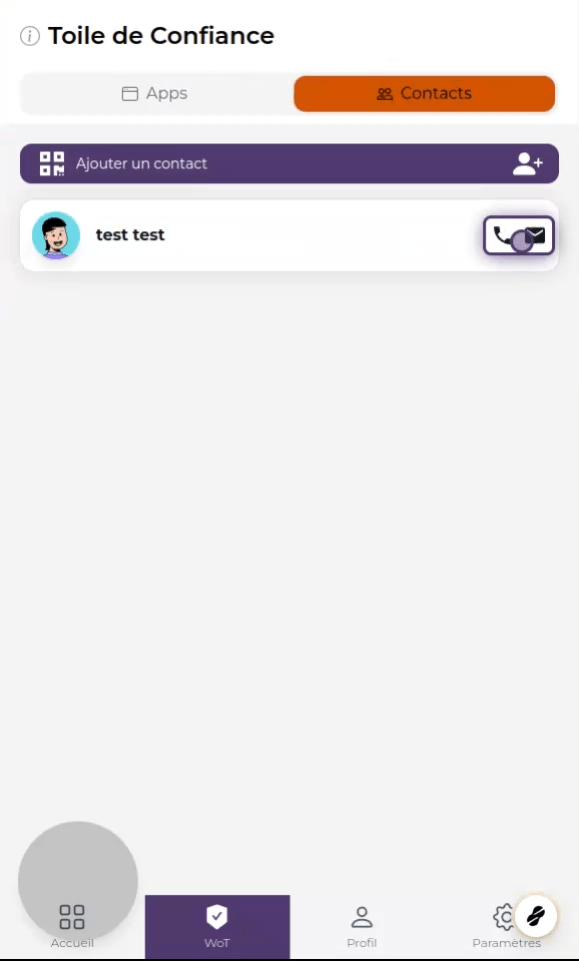🙋 Verbindung zu einem Kontakt
1. Wählen Sie ein Profil aus
Wählen Sie auf der Startseite der Anwendung ein Profil aus, indem Sie darauf klicken
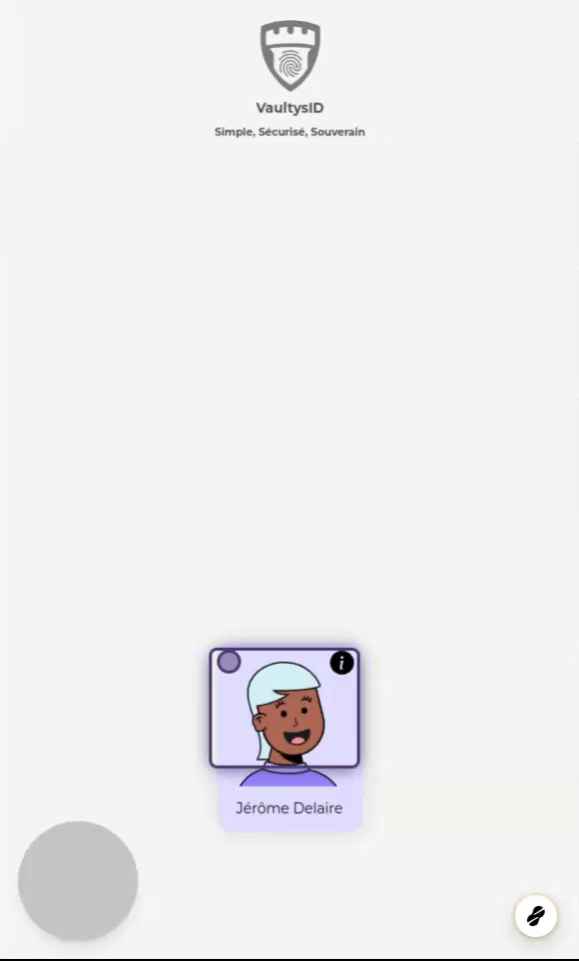
2. Klicken Sie auf WoT
Klicken Sie auf WoT, um zum Tab "Web Of Trust" zu gelangen
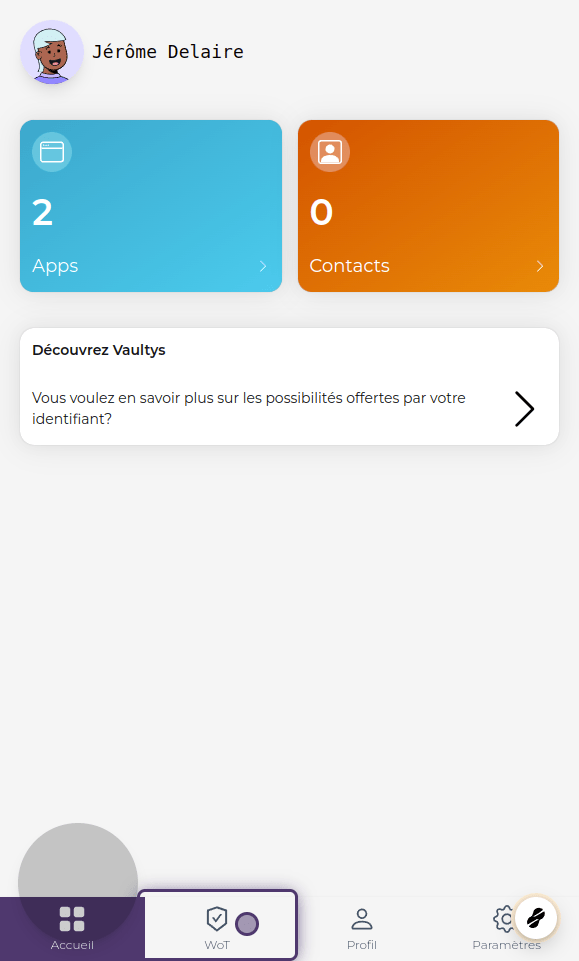
3. Klicken Sie auf Kontakte
Klicken Sie auf Kontakte, um Ihre Kontaktliste anzuzeigen
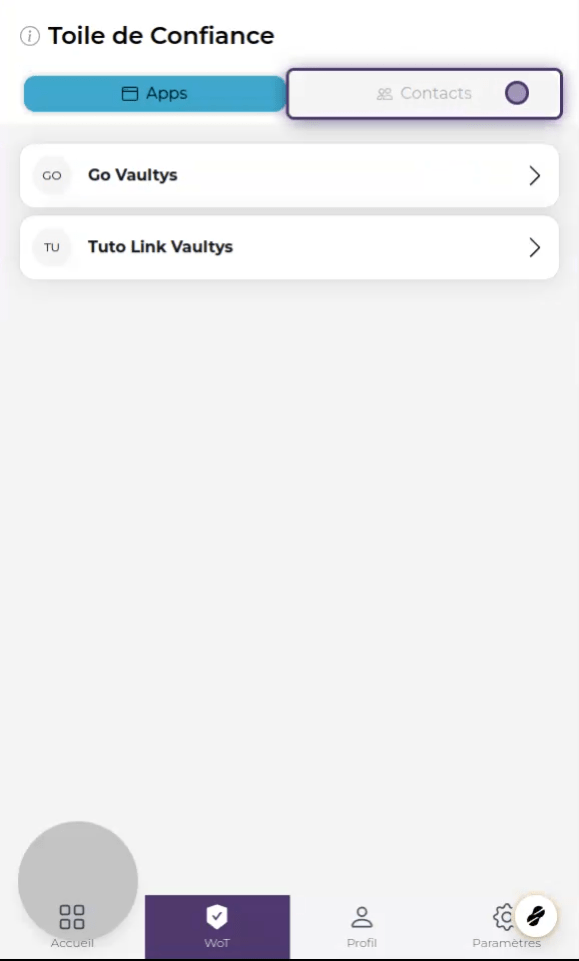
4. Klicken Sie auf Kontakt hinzufügen
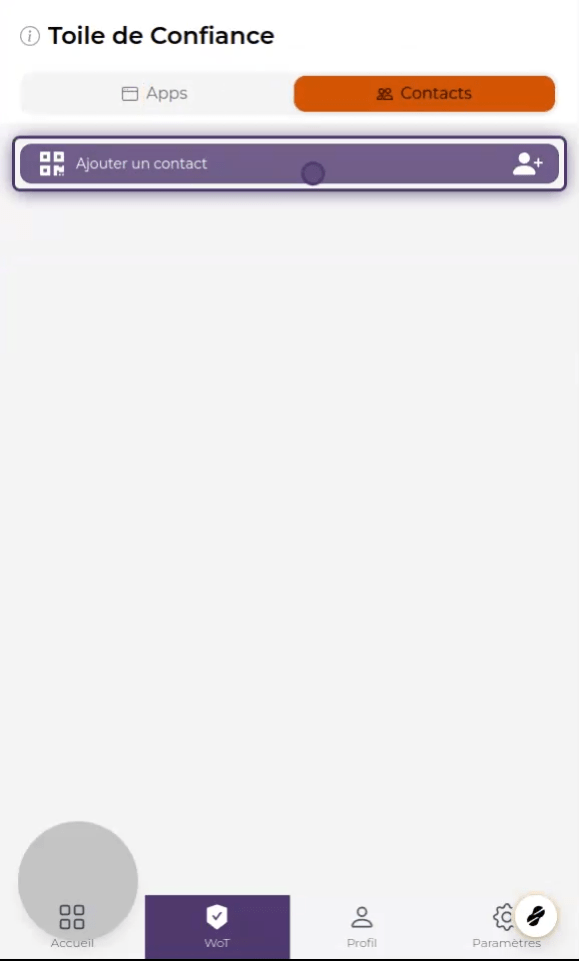
5. Fügen Sie Ihren Kontakt hinzu
Nun kann Ihr Kontakt Ihren QR-Code scannen, um Sie hinzuzufügen, oder auf die Schaltfläche klicken, um seinen QR-Code zu scannen.
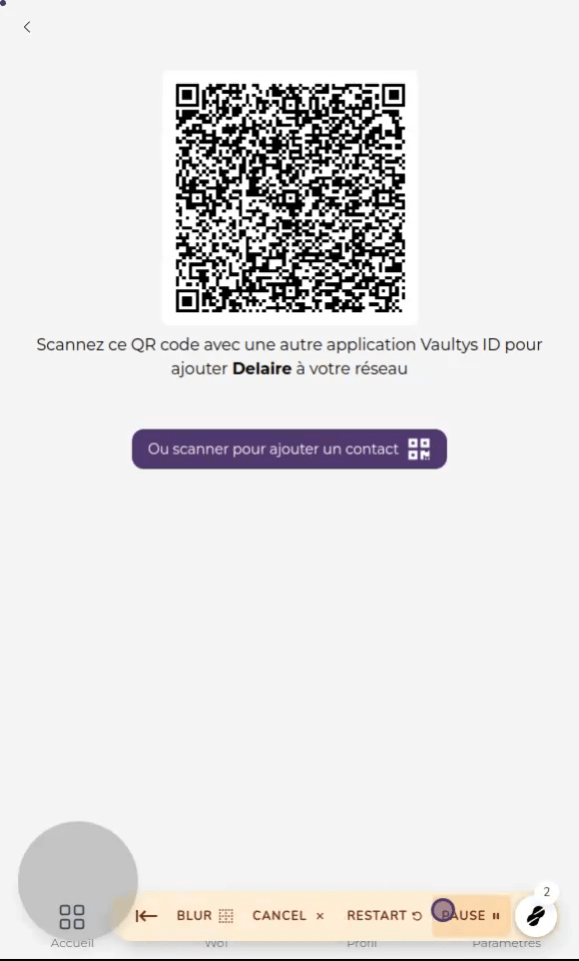
6. Kontaktdaten
Nach Abschluss des Vorgangs können Sie die Kontaktdaten Ihres Kontakts ausfüllen (Name, Vorname, E-Mail, Telefon) und dann auf Speichern klicken
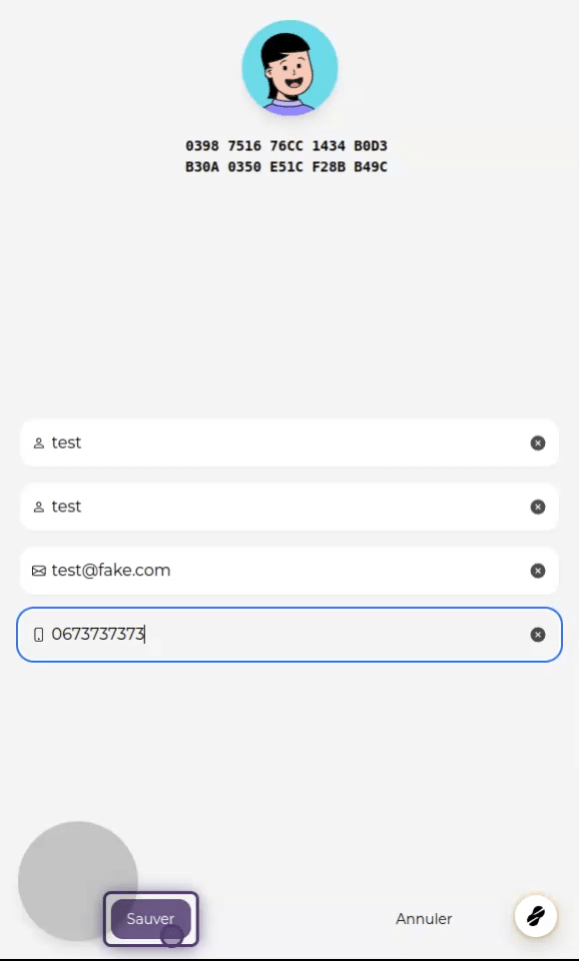
7. Kontaktliste
Ihr neuer Kontakt erscheint nun in der Kontaktliste. Sie können die E-Mail-Anwendung starten oder direkt von VaultysID aus anrufen.